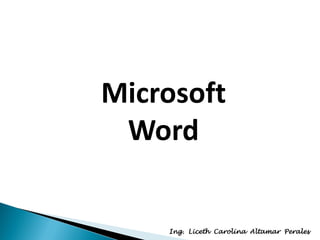
Word 2007
- 1. Microsoft Word Ing. Liceth Carolina Altamar Perales
- 2. Procesador de Texto Es un programa destinado a la creación o modificación de documentos escritos por medio de un ordenador. Representa una alternativa moderna a la antigua máquina de escribir, ahora es mucho más potente y versátil que ésta. Ing. Liceth Carolina Altamar Perales
- 3. Cuando abra por primera vez Word 2007, tal vez le sorprenda su nuevo aspecto. La mayoría de los cambios están en la cinta de opciones, el área que se extiende por la parte superior de Word. La cinta de opciones permite tener al alcance los comandos que utiliza habitualmente para que no tenga que buscar en las distintas partes del programa lo que necesita para realizar las tareas diarias. ¿A qué se debe el cambio? Para que puede trabajar más fácil y rápidamente. Ing. Liceth Carolina Altamar Perales
- 4. La cinta de opciones es fácil y cómoda de usar, con todas las acciones comunes incluidas en el mismo lugar. Por ejemplo, puede cortar y pegar texto mediante los comandos de la ficha Inicio , cambiar el formato de texto utilizando un Estilo y modificar el color de fondo de la página en la ficha Diseño de página . Ing. Liceth Carolina Altamar Perales
- 5. Cuando se familiarice con las tres partes de la cinta de opciones, comprenderá cómo se utilizan. Son las fichas, los grupos y los comandos. 1 Fichas: la cinta de opciones tiene siete fichas básicas en la parte superior. Cada una representa un área de actividad. 2 Grupos: cada ficha tiene varios grupos con elementos relacionados. 3 Comandos: un comando es un botón, un menú o un cuadro en el que se especifica información. Ing. Liceth Carolina Altamar Perales
- 6. Algunos comandos de formato son tan útiles que deseará que estén disponibles haga lo que haga. Supongamos que desea aplicar rápidamente formato a un texto y que está trabajando en la ficha Diseño de página . Puede hacer clic en la ficha Inicio para ver las opciones de formato, pero hay un método más rápido. Ing. Liceth Carolina Altamar Perales
- 7. Algunos comandos de formato son tan útiles que deseará que estén disponibles haga lo que haga. 1 Seleccione el texto arrastrándolo con el mouse y, a continuación, elija el texto seleccionado. 2 Aparecerá la minibarra de herramientas atenuada. Si la selecciona, dejará de estar atenuada y podrá hacer clic en una de sus opciones de formato. Ing. Liceth Carolina Altamar Perales
- 8. La barra de herramientas de acceso rápido es la pequeña área situada en la parte superior izquierda de la cinta de opciones. Contiene todo lo que se utiliza a menudo todos los días: Guardar, Deshacer y Repetir. En la imagen se muestra cómo puede agregar otros comandos favoritos a la barra de herramientas de acceso rápido para que estén disponibles independientemente de la ficha en la que se encuentre. También puede quitar botones de la barra de herramientas de acceso rápido. Ing. Liceth Carolina Altamar Perales
- 9. Esta página está destinada a los que prefieren usar el teclado. El diseño de la cinta de opciones incluye nuevos métodos abreviados. Este cambio presenta dos grandes ventajas frente a las versiones anteriores de los programas de Office: • Hay métodos abreviados para cada uno de los botones de la cinta de opciones. • Estos métodos abreviados a menudo requieren menor combinación de teclas. Ing. Liceth Carolina Altamar Perales
- 10. Los nuevos métodos abreviados también tienen un nuevo nombre: sugerencias de teclas. Para usar las sugerencias de teclas, presione en primer lugar la tecla ALT. A continuación: 1. Presione la sugerencia de teclas que desea mostrar. Por ejemplo, presione H para la ficha Inicio . Aparecerán todas las sugerencias de teclas de los comandos de esa ficha. 2. Presione la sugerencia de teclas del comando que desee. Ing. Liceth Carolina Altamar Perales
- 11. Cuando abra el documento y escriba texto en él, seguramente deseará aplicar formato al texto. Muchos de los comandos de formato familiares están a la vista en la ficha Inicio , dentro del grupo Fuente : Negrita, Cursiva, Tamaño de fuente, etc. Encontrará también otros comandos que le resultarán útiles. Ing. Liceth Carolina Altamar Perales
- 12. Cuando abra el documento y escriba texto en él, seguramente deseará aplicar formato al texto. Por ejemplo, no pase por alto el grupo Párrafo , mostrado en la ilustración. Contiene las populares listas con viñetas, las listas numeradas y las listas con varios niveles. Aquí también se encuentran los comandos de sangría y alineación. Ing. Liceth Carolina Altamar Perales
- 13. Otro comando de formato rápido es Copiar formato. Está en el extremo izquierdo de la ficha Inicio , dentro del grupo Portapapeles . Si no esta familiarizado con el comando Copiar formato, este comando constituye un modo rápido de duplicar el formato de una sección de texto a otra. Para usar el comando Copiar formato, coloque el cursor en el texto cuyo formato desea copiar y, a continuación, haga clic en el botón Copiar formato . Ing. Liceth Carolina Altamar Perales
- 14. Para dar al texto fuerza y vigor, quizás desee agregar imágenes, imágenes prediseñadas, gráficos o formas. La ficha Insertar ofrece la posibilidad de agregar toda esta información. Éstos no son los únicos comandos de esta ficha. Aquí también encontrará Tablas, Hipervínculos, Encabezados y Pies de página . Eso no es todo. Aunque no se muestran, encontrará opciones para insertar números de página, cuadros de texto y WordArt. Ing. Liceth Carolina Altamar Perales
- 15. Después de insertar algún elemento, tal vez desee examinar más detenidamente sus detalles. Por lo tanto, necesitará saber dónde está el control de zoom. Mire en la esquina inferior derecha. Arrastre el control deslizante hacia la derecha para acercar la imagen y a la izquierda para alejarla. Ing. Liceth Carolina Altamar Perales
- 16. ¡No cometa errores! Cuando prácticamente haya acabado de trabajar en el documento, querrá comprobar la ortografía y la gramática antes de imprimirlo o enviarlo por correo electrónico. El comando Ortografía y gramática está en la ficha Revisión , ya que forma parte de la tarea de revisión del trabajo. Encontrará el comando a la izquierda, dentro del grupo Revisión . Ing. Liceth Carolina Altamar Perales